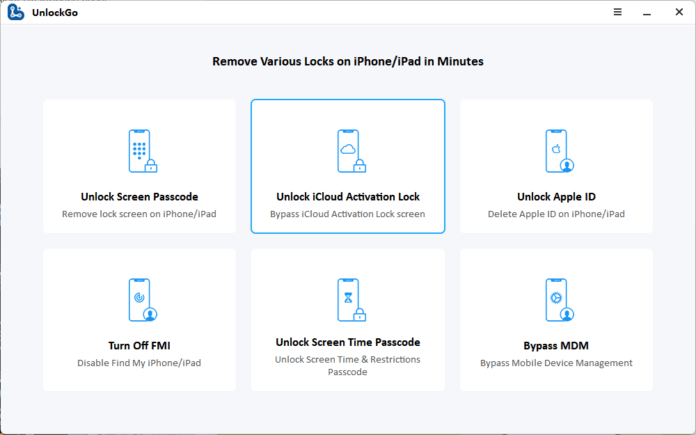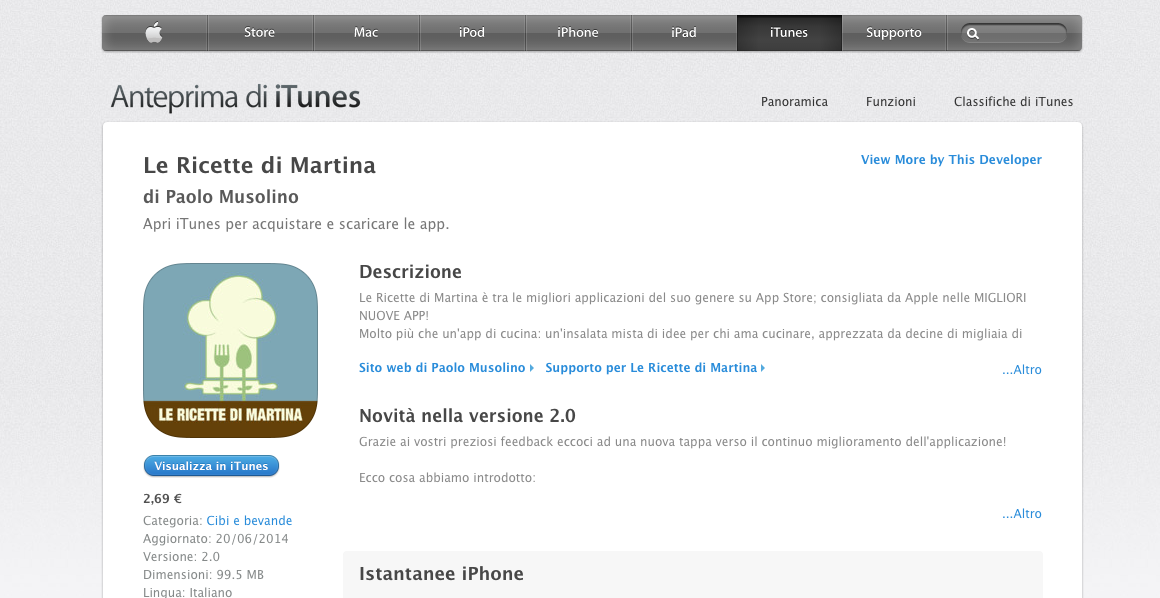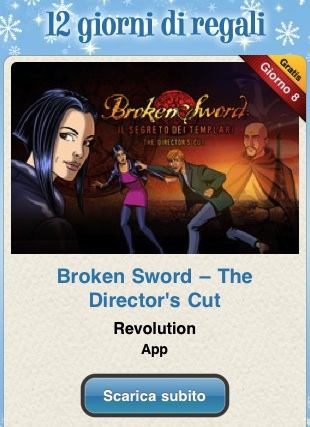Gli iPhone forniscono un’eccellente protezione agli utenti iOS, ma la difficoltà emerge quando ci si ritrova a non ricordare il codice di accesso dell’iPhone. Con l’evoluzione degli iPhone, gli utenti iOS si stanno abituando a metodi di sblocco avanzati come Face ID, Touch ID, o codici di accesso numerici e alfanumerici, finendo così per dimenticare i loro codici a causa dell’uso sporadico.
Tuttavia, se hai acquistato un iPhone di seconda mano, stai utilizzando l’iPhone di un amico con il suo Apple ID collegato, o hai inserito troppe volte una password errata, ciò può portare al blocco e alla disattivazione del dispositivo. Di conseguenza, devi aggirare il blocco imposto dal proprietario dell’iPhone e sbloccare il codice di accesso per assumere il pieno controllo delle funzionalità del dispositivo senza limitazioni.
Questo articolo ti illustrerà in via generica e a puro scopo illustrativo tre metodi efficaci per aggirare il codice di accesso dell’iPhone e sbloccarlo per sfruttare tutte le sue potenzialità. Vediamo.
3 Strategie Efficaci per Risolvere i Problemi del Codice di Accesso dell’iPhone se Hai Dimenticato la Tua Password
Scopri queste tre strategie efficaci e funzionanti per aggirare il codice di accesso e sbloccare il tuo iPhone senza alcuna difficoltà.
Metodo 1: Usa Trova il Mio iPhone o iCloud
La funzione “Trova il Mio iPhone” di Apple aiuta a ritrovare i dispositivi smarriti. Ma sapevi che può essere utile anche se hai dimenticato il codice di accesso dell’iPhone per resettare facilmente il tuo dispositivo iOS con iCloud? Basta sincronizzare il tuo dispositivo iOS, come iPhone o iPad, con iCloud e abilitare “Trova il Mio iPhone” per procedere con la procedura di sblocco. Una volta fatto, potrai poi resettare il codice di accesso del tuo iPhone e impostarne uno nuovo rapidamente. Prima di procedere, assicurati che il tuo dispositivo bloccato sia connesso a una connessione internet attiva, cioè WiFi o rete cellulare, e poi segui questi passaggi.
Passaggio 1: Apri l’app Trova il Mio iPhone per Windows PC sul tuo Mac OS o sul sito web di iCloud.
Passaggio 2: Accedi utilizzando i dettagli (credenziali) del tuo Apple ID.
Passaggio 3: Tocca Dispositivi in alto e scegli il dispositivo a cui hai perso l’accesso. Ad esempio, seleziona iPhone in questo caso.
Passaggio 4: Seleziona Cancella iPhone per resettare il tuo dispositivo (iPhone). Il tuo iPhone si cancellerà da remoto e cancellerà tutte le informazioni memorizzate al suo interno, compreso il tuo codice di accesso.
Passaggio 5: Ora, puoi configurare il tuo iPhone come nuovo. Durante la configurazione, puoi scegliere tra il ripristino da un backup di iCloud o l’impostazione del tuo iPhone come nuovo. Una volta selezionato, imposta il tuo nuovo codice di accesso.
Metodo 2: Usa la Modalità di Recupero
La Modalità di Recupero è un’opzione valida per recuperare l’accesso a un dispositivo nel caso in cui si dimentichi il codice di accesso dell’iPhone. Tuttavia, avrai bisogno di un PC per mettere il tuo iPhone in modalità di recupero e cancellare i dati del dispositivo per accedervi e configurarlo di nuovo. Una volta cancellato, puoi ripristinare i tuoi dati e le tue impostazioni da un backup. Inoltre, se non hai eseguito il backup del tuo iPhone, puoi procedere a configurarlo come un nuovo dispositivo e scaricare i dati memorizzati in iCloud. Vediamo i passaggi per utilizzare la Modalità di Recupero.
Passaggio 1: Prima di iniziare il processo, assicurati di utilizzare un Mac o un PC Windows con Windows 10 o versioni successive con iTunes installato e collega il tuo iPhone al PC con un cavo compatibile.
Passaggio 2: Scollega il tuo iPhone (se connesso) e spegnilo utilizzando il metodo per il tuo modello di iPhone. Puoi controllare il sito ufficiale di Apple per lo stesso.
Passaggio 3: Spegni il tuo iPhone trascinando il cursore e aspetta un minuto per assicurarti che si spenga completamente.
Passaggio 4: Successivamente, metti il tuo telefono in Modalità di Recupero utilizzando il pulsante laterale per iPhone 8 e versioni successive, utilizzando il pulsante Volume Giù per iPhone 7 e iPhone 7 Plus, e il pulsante Home per iPhone SE (1a generazione) e iPhone 6s e precedenti.
Passaggio 5: Ora tieni premuto il pulsante corretto per il tuo iPhone mentre lo colleghi immediatamente al PC. Ma tieni premuto il pulsante.
Passaggio 6: Tieni premuto il pulsante fino a quando la schermata della Modalità di Recupero appare sul tuo iPhone, e poi lascialo andare. Quando vedi la schermata del codice di accesso, devi spegnere l’iPhone e ricominciare.
Passaggio 7: Ora individua l’iPhone nel Finder o in iTunes sul tuo PC a cui è connesso.
Passaggio 8: Una volta che l’opzione per Ripristinare o Aggiornare appare sullo schermo, seleziona Ripristina. Il tuo PC/Mac avvierà automaticamente la procedura di download e inizierà il processo di ripristino.
Nota: Se il download del software impiega più di 15 minuti e il tuo iPhone esce dalla schermata della Modalità di Recupero, lascia che il download finisca e spegni il tuo iPhone per ricominciare.
Passaggio 9: Aspetta fino a quando il processo non si conclude, e una volta fatto, il tuo dispositivo (iPhone) si riavvierà automaticamente e mostrerà una schermata di configurazione.
Passaggio 10: Ecco fatto. Infine, scollega il tuo iPhone dal Mac/PC Windows e configurarlo per usarlo come nuovo.
Metodo 3: Usa iToolab UnlockGo, Strumento di Rimozione del Blocco di iPhone/iPad All-in-One
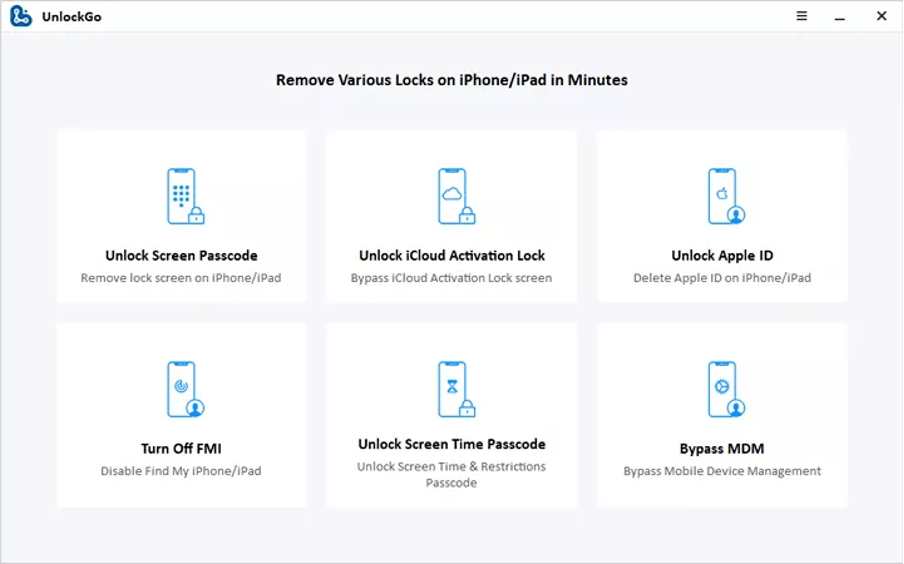
iToolab UnlockGo – iPhone Unlocker è un’altra potente opzione per aiutarti quando ti trovi in una situazione in cui hai dimenticato il codice di accesso dell’iPhone. Questo strumento permette di sbloccare facilmente il tuo iPhone se dimentichi la password del tuo Apple ID, se incontri un errore di attivazione, se il tuo Apple ID è disabilitato, se lo schermo è rotto, o peggio, se perdi il tuo telefono. Con iToolab UnlockGo, puoi rimuovere il Blocco di Attivazione senza il permesso del precedente proprietario su un iPhone, iPad, o iPod Touch. Ecco come il programma ti aiuta a prendere il pieno controllo del tuo dispositivo iOS e a godere dei servizi e delle funzionalità di iCloud in pochi clic.
Passaggio 1: Scarica e avvia iToolab UnlockGo, e collega il tuo iPhone al PC. Il programma rileva automaticamente il dispositivo, quindi scegli “Unlock Screen Passcode” nell’interfaccia principale.
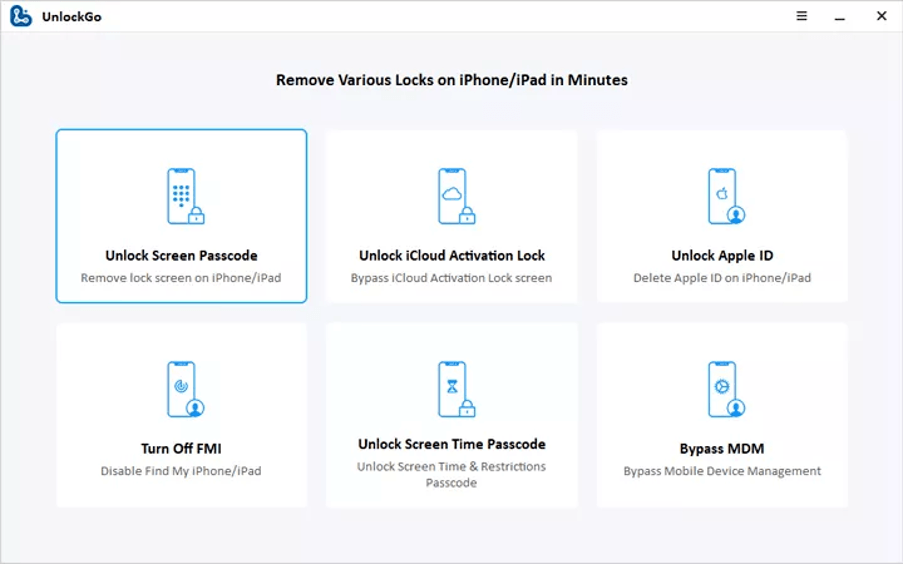
Nota: Se il tuo PC non riconosce il tuo iPhone, devi metterlo in Modalità di Recupero o Modalità DFU.
Passaggio 2: Scarica l’ultimo pacchetto firmware selezionando un percorso di salvataggio e scegliendo “Download”.
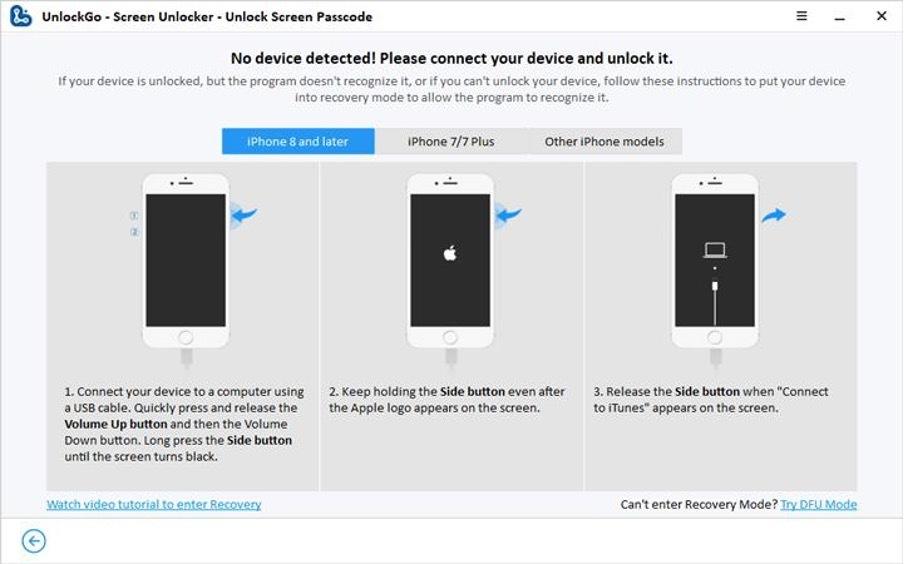
Nota: Clicca su “Select” per importare il pacchetto firmware nel programma se lo hai già scaricato. Aspetta pazientemente fino a quando il download non si conclude, poiché il processo può richiedere del tempo.
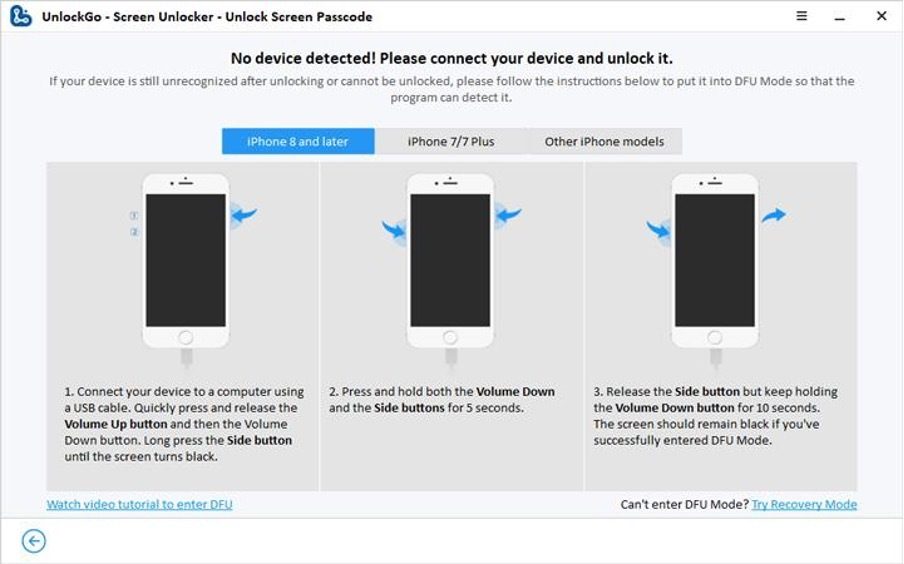
Passaggio 3: Seleziona “Start Unlock” per rimuovere la password del tuo iPhone. Assicurati che il tuo dispositivo rimanga connesso al tuo PC durante tutto il processo di rimozione del codice di accesso.
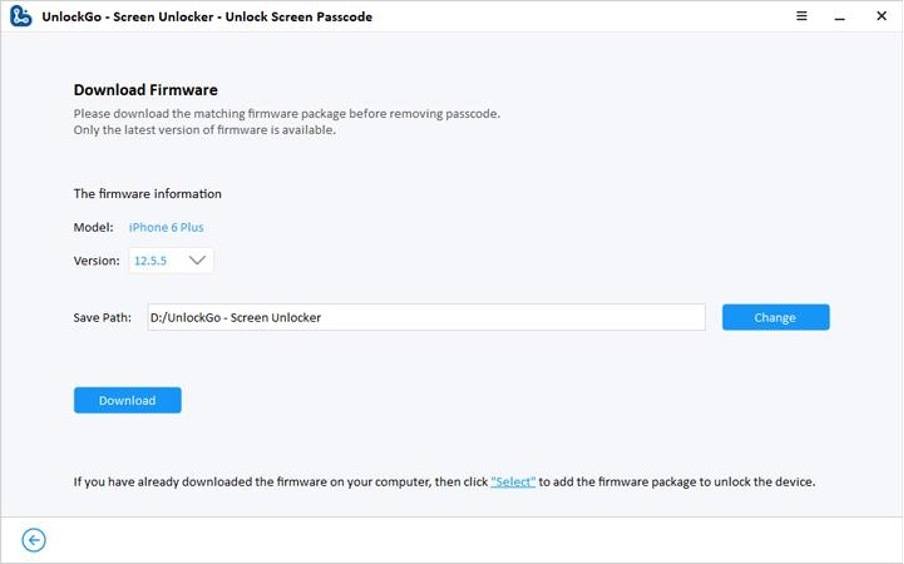
Una volta che la password del tuo dispositivo è stata rimossa con successo, puoi impostare una nuova password o altri codici di accesso allo schermo come Face ID/Touch ID sul tuo iPhone. Poi ripristina i tuoi dati di backup sul dispositivo da un precedente backup di iCloud o iTunes.
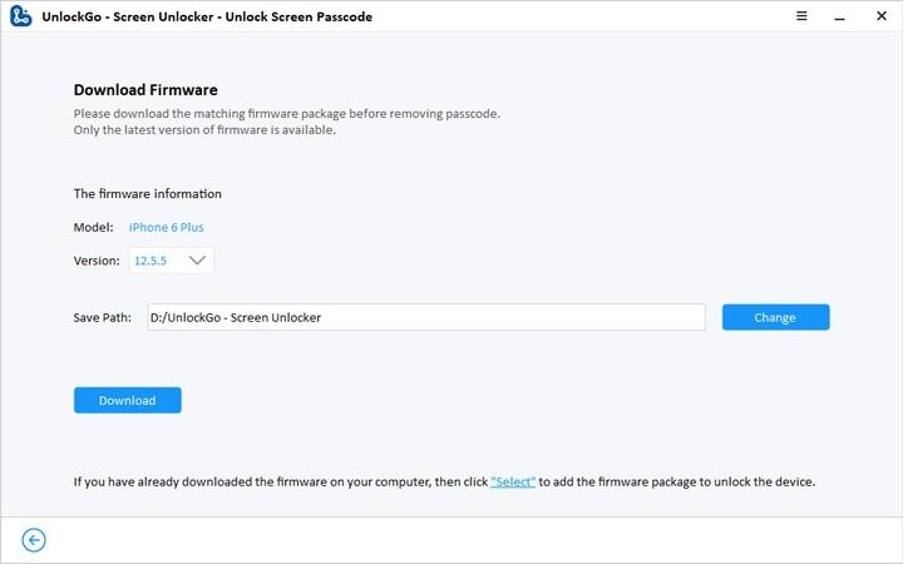
Cosa Altro Può Fare iToolab UnlockGo?
Dopo aver capito come bypassare il codice di accesso dell’iPhone, ecco cosa può fare iToolab UnlockGo.
● Salva gli utenti in tutte le situazioni di blocco del telefono
● Cancella l’Apple ID senza password
● Sblocca tutti i blocchi dello schermo dell’iPhone come codice di accesso a 4/6 cifre, codici numerici/alfanumerici personalizzati, Face ID e Touch ID
● Aiuta a bypassare i blocchi MDM
● Bypassa il blocco di attivazione di iCloud senza password, supporta fino a iOS 16.5
● Resetta/rimuove il codice di accesso del Tempo di Utilizzo
● Permette agli utenti di disattivare FMI senza Apple ID
Per Concludere
Questo era un punto di vista su come bypassare il codice di accesso dell’iPhone con informazioni generiche di esempio. Tra gli utenti iOS, è piuttosto comune dimenticare i codici di accesso allo schermo meno utilizzati. Ma ciò che lo rende ancora più fastidioso è il processo di spegnimento del dispositivo e il ripristino dei dati precedentemente salvati. Sebbene esistano molti metodi efficaci per aiutarti quando sei bloccato fuori dall’iPhone, qui vengono condiviso i tre metodi testati che possono tornare utili. Sentiti libero di utilizzare uno dei tre metodi che meglio soddisfa la tua facilità d’uso e le tue esigenze ma ricorda che alcune operazioni potrebbero non essere legali in alcuni paesi.











![[Link] AyaNeo Retro Mini PC AM01: un PC compatto in veste retro Macintosh](https://www.italiamac.it/wp-content/uploads/2023/12/AYANEO-Retro-Mini-PC-SIMIL-MACINTOSH-218x150.jpg)